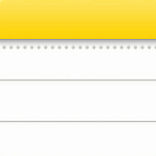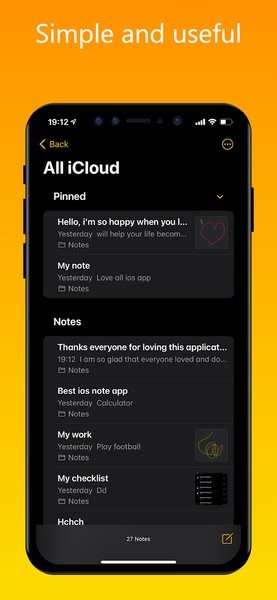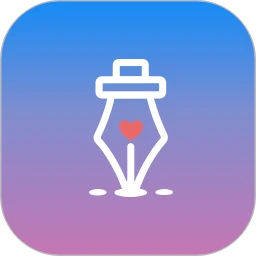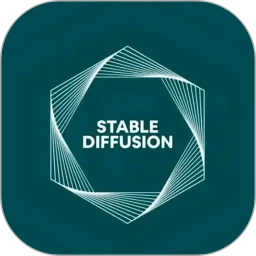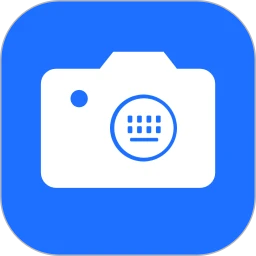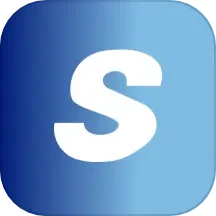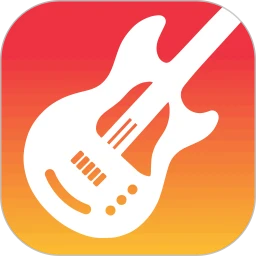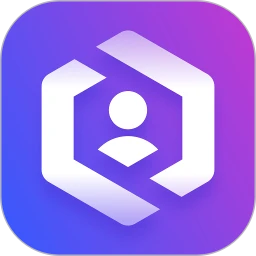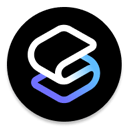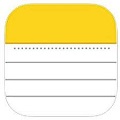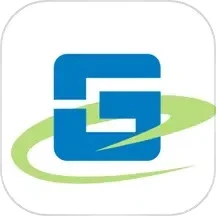蘋果備忘錄app是一款超級實用的備忘錄軟件,擁有超多的功能,幫助用戶記錄各種信息,再也不用擔心會忘記各種事項,用戶可以把日常生活和工作上的內容通通記錄在裏麵,還可以進行加密,防止他人看到,保密性非常強大,需要的用戶可以下載體驗。
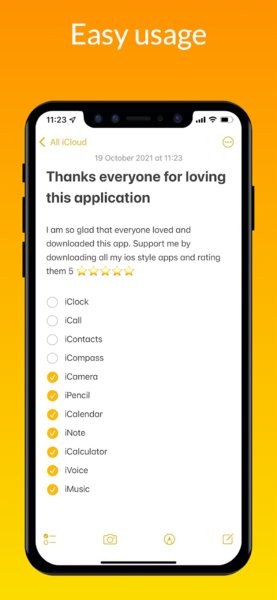
蘋果備忘錄使用教程
一、掃描文件和照片
“掃描文稿”的好處是,獲得的文件的清晰度要高於拍照生成的照片;需要時還可以以PDF的方式分享給朋友;也可以在掃描的文稿上添加簽名。
1、在備忘錄中,點擊“相機圖案”,就可以選擇“掃描文稿”
蘋果手機備忘錄用法大全(iphone手機備忘錄怎麼用)
2、當黃色的區域覆蓋文稿後,就可以點擊拍照,也可對文稿範圍進行調整。拍攝好後,點擊右下角“存儲”。要分享給朋友,直接點擊右上角“分享”,就可以傳送給朋友。
3、如果要對文稿進行簽字,可以點擊文稿,點擊右上角“分享”,選擇“標記”,點擊右下角“+”,選擇“簽名”,輸入自己的簽名,就可以把簽名添加到文稿中。
另外在“文件”app 中,也可以進行掃描文稿的操作。
二、添加網站和地圖
在規劃行程,看到好的美食文章的網址,好吃好玩的地點,都可以通過瀏覽器點擊右上角或地圖軟件的分享,分享到備忘錄中。再也不用擔心,想吃的東西,想去的地方在手機上查找半天都找不到。
三、快速製作核對清單
快速製作勾選清單
1、在備忘錄中新建備忘錄,列出事件或物品清單
2、長按文字出現“選擇”後,鬆手並選擇要生成核對清單的內容
3、點擊“製作核對清單”(勾選符號),就能快速生成核對清單
4、屬於二級事項或清單的內容,隻需手指放在文字上,向右輕滑就可快速進入二級菜單。
5、當我們完成清單中的物品時,就可以點擊前麵的圓圈,就會打勾並排序到後麵。(如果沒有自動排序,可以到“設置”,點擊“備忘錄”,點擊“排序已勾選項目”,點擊“自動”)
四、新建表格
要規劃行程,可以利用備忘錄中的表格,行程就能一目了然;也可用於做和時間相關的事件規劃
1、點擊左下角“添加表格”,就可以新增表格
2、點擊單元格,就可以對表格進行添加行或者列
五、共享和鎖定備忘錄
製作好行程備忘錄後,我們可以將它分享給朋友,可以讓朋友參與編輯,也可以隻允許朋友查看;當然如果你隻是想給你的伴侶一個驚喜,也可以對備忘錄進行密碼鎖定。也可以把要隱藏的照片,放到備忘錄中,並鎖定,就可以實現照片的隱藏了。
六、備忘錄中的隱藏的快捷手勢
1、備忘錄文本左滑,可以刪除備忘錄;右滑可以置頂單個或多個重要的備忘錄。
2、用兩根手指從上往下滑,可以對備忘錄進行快速多選
蘋果備忘錄存照片的方法
1、打開【備忘錄】,點擊加號;
2、選擇【掃描文稿】;
3、掃描文件,點擊按鈕拍攝;
4、調整圖像邊緣,完成後點擊【繼續掃描】;
5、完成所有掃描後點擊【儲存】;
6、這時會自動彈出保存完成的掃描文稿,但是此文稿為pdf格式,無法直接保存到相冊,通過屏幕截圖的方法又會降低圖片的清晰度,此時隻需要點擊圖片,單獨呼出圖片;
7、再長摁圖片,呼出“拷貝/刪除”選擇框後點擊【拷貝】;
8、新建備忘錄,長摁空白處,選擇【粘貼】,即可將剛擦拷貝的圖片粘貼下來。此時點擊這條新備忘錄的右上角【保存與分享】按鈕,這樣就可以儲存到相冊了。
蘋果備忘錄怎麼聽寫?
1、打開快捷指令,點擊右上角“+”
2、輸入“聽寫文本”,點擊“聽寫文本”
3、選擇你需要的語言,“停止聆聽”選擇“在輕點時”
4、在底下搜索框中,輸入“創建備忘錄”,點擊“創建備忘錄”,關閉“顯示編寫表單”
5、點擊“文件夾”,選擇“備忘錄”
6、點擊下圖藍色圓圈位置 1,可以將快捷指令添加到主屏幕;點擊右上角叉號就可以完成聽寫備忘錄的設置。
《蘋果備忘錄app》軟件特色:
*擁有各種不同的頁麵,用戶可以隨意進行選擇。
*自定義記錄風格,隨時切換不同的記錄格式。
*免費使用,軟件內的功能都是免費為用戶提供的。
*安全記錄所有信息,不丟失任何的消息內容。
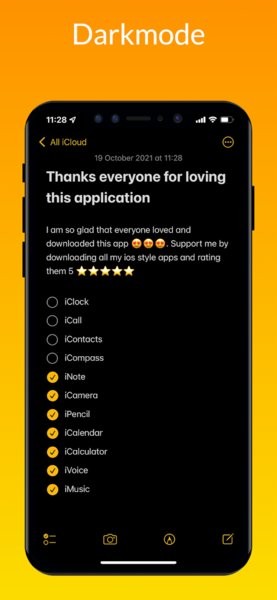
《蘋果備忘錄app》軟件亮點:
*軟件頁麵非常幹淨整潔,用戶可以一目了然。
*用戶可以把重要的信息進行加密管理,輸入密碼才可看到。
*根據自己的需求能調整不同字體的大小和顏色。
*能插入圖片和視頻,記錄更多的精彩內容。
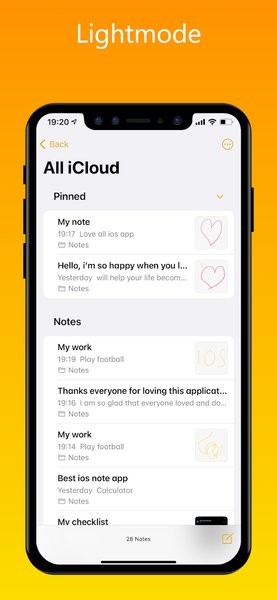
《蘋果備忘錄app》小編點評:
便捷的使用方式非常方便使用,用戶可以記錄各種信息,為日常生活和工作提供便利的條件,同時可以編輯更多的精彩內容,還可以建立共享文檔,和其他蘋果用戶共享信息,隨時分享你的生活,讓記錄變得越來越簡單,輕鬆完成各類報表等內容。